オムロン: FINS/TCP
オムロン製のPLCとFINS/TCPを通じて通信します。
CP1Eシリーズの場合
Ethernet オプションボード
-
CP1Eシリーズの N/NA □□ CPU ユニットタイプ でirBoardと接続するにはEthernet オプションボード(形 CP1W-CIF41)が必要です。
※) N/NA □□ S CPU ユニットタイプ にはEthernet オプションボードはつきませんので注意してください。

通信設定
- PLCシステム設定の シリアルオプションボード タブで以下を設定します。
- ユーザー設定をチェック
- 通信速度で 115200 を選択
- パラメータで 7,2,E を選択
- モードで 上位リンク(デフォルト) を選択
- 号機No.で 0 を選択
- 設定したらPLCに転送後PLCの電源を再投入します。
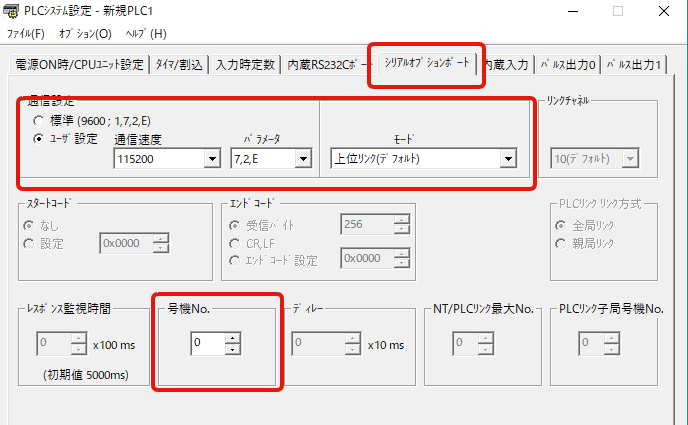
ネットワーク設定
ネットワーク設定はWebブラウザーから行います。- Ethernetケーブルを接続しPCと接続できる様に構成します。
- 購入直後Ethernet オプションボードは 192.168.250.1 になっています。PCのネットワーク設定でこのアドレスと接続できる様に設定します。
- Webブラウザーで http://192.168.250.1/J00.htm にアクセスします。
-
パスワードの入力を求められますので ETHERNET を入力し登録ボタンを押します。

- 表示されたページ左側メニューの 1. IPアドレスとプロトコルから 設定 を選択します。
- IPアドレスに設定したいアドレスを設定します。 FINSノードアドレスにはIPアドレスの末尾(図の場合は1)を設定します。 必要があればサブネットマスクを設定します。
- 設定後、転送ボタンを押して反映させます。
- IPアドレスを更新させるためにリスタートボタンを押します。
- 設定後Webブラウザーでアクセスする場合は http://192.168.250.1/J00.htm のIPアドレスを設定したIPアドレスに置き換えてください。
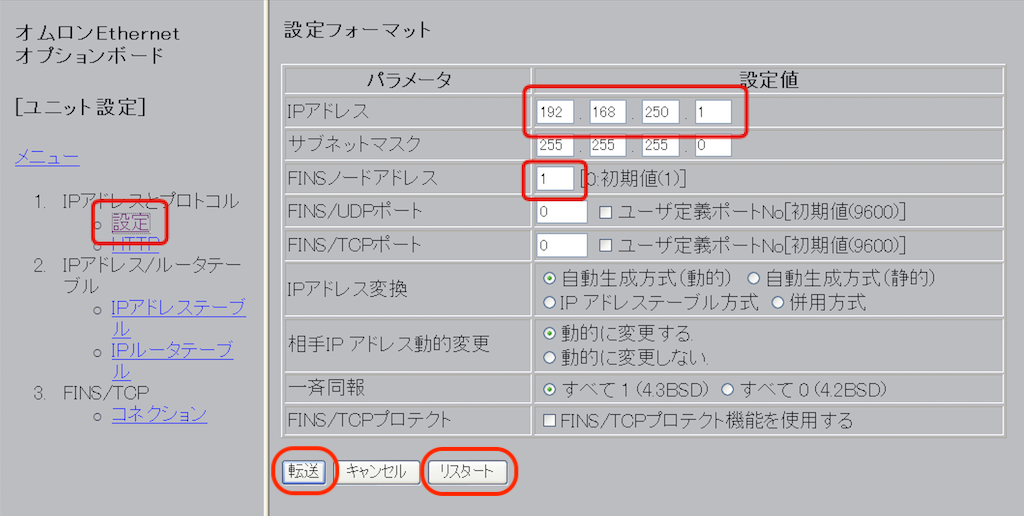
Ethernet オプションボードの初期化
設定したIPアドレスがわからなくなった場合に初期化をするとIPアドレスを 192.168.250.1 に戻す事ができます。初期化するには次の手順で初期化します。
- A525.01 をONにすると初期化を開始します。
- A525.09 をONにしEthernet オプションボートをリスタートします。
- リスタートが完了すると A525.09 がOFFになります。
CJ2Mシリーズの場合
PLC内蔵Ethernetの場合
(CJ2M CPU31、IPアドレス 192.168.250.2 の場合)

-
電源を入れる前にPLCのノード番号を設定します。
ノード番号はIPアドレスの末尾の番号を指定します。192.168.250.2の場合は最後の2がノード番号になります。設定する際16進数に変換しPLCのノード設定デジスイッチで設定します。
- 設定後電源を投入します。

- CX Programmerを立ち上げて、新規プロジェクトを作成します。

- PLC機種でCJ2Mを選択します。

- 設定ボタンを押して、表示されたダイアログでCPU31を選択しOKボタンを押します。PLC機種変更ダイアログでもOKを押してダイアログを閉じます。

- 続いてPLCメニューのオンライン接続を選択し、PLCと接続します。
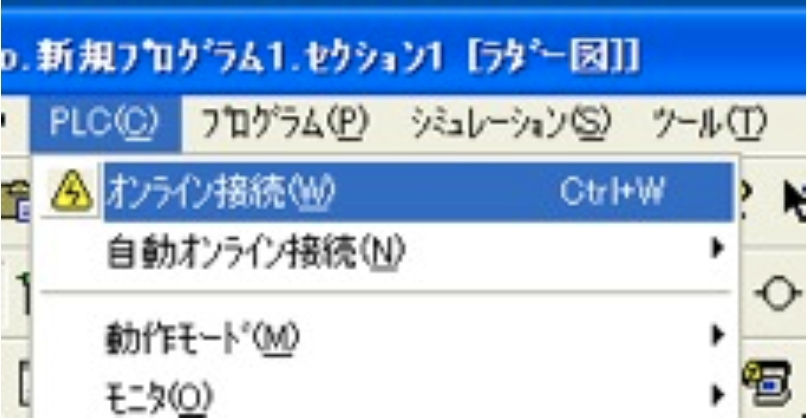
- 左のツリービューの一覧から、I/Oデーブル・ユニット設定を開きます。

- 内蔵ポート/インナーボードのCJ2M-EIP21(JC2M用内蔵EtherNet/IPポート)(ユ ニット:0)を開きます。

-
TCP/IPタブを選択し、IPアドレスに192.168.250.2を、サブネットマスクに 255.255.255.0を入力しOKボタンを押しダイアログを閉じます。
irBoardで IPを設定 する時にここで指定したIPアドレスを指定します。

- オプションメニューから転送[パソコン->PLC](T)を選択設定をPLCに転送します。

- 途中でバージョン不一致のアラートが出た場合は、はいを押して変更して下さい。
